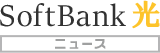「ソフトバンク光が、突然つながらなくなった…」
「繋がらない場合の回線方法が知りたい」
「手っ取り早い改善方法はないの?」
上記の疑問を解決するために、今回は「ソフトバンク光が繋がらない時の原因と改善方法」を解説します。
結論から言うと、ソフトバンク光が繋がらない時の対策方法は以下の7つです。
| まずは状況をチェック | 通信障害が起きていないか確認 |
|---|---|
| ルーター(光BBユニット)をチェック | ルーターを再起動する ルーターが古くないか確認 ルーターのランプを確認 |
| 配線をチェック | LANケーブルのゆるみがないか確認 LANケーブルが古くないか確認 |
| 設定をチェック | 2.4GHzから5GHzに変更する |
| 端末側の不具合をチェック | 端末の再起動を行う |
| 利用環境をチェック | ルーターの置き場所を確認 ルーターと端末の距離を近づける |
| その他の改善方法 | 未払い料金がないか確認 セキュリティソフトを一時停止する |
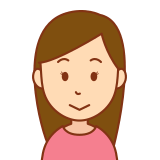
上記の表にも、原因が見当たらない場合はソフトバンク光に問い合わせましょう。
| チャット | チャットで問い合わせる |
|---|---|
| サポートセンター総合窓口 | 0800-111-2009 |
| 折り返し電話予約 | 折り返し電話予約をする |
| 問い合わせページ | WEBで問い合わせる |
サポートセンター総合窓口は、繋がりにくいです。
「どうしても電話で問い合わせたい」といった方は、折り返し電話予約をしておくと、待ち時間が短縮できますよ。
ソフトバンク光が繋がらない時の改善方法7選
ソフトバンク光が繋がらない時の改善方法は、以下の7つです。
▼タップでジャンプ▼
まずは、通信障害が起きていないかチェック
ソフトバンク光の10GBの通信障害らしい、夕方からずっとYoutubeなど以外繋がらなかった。さっきようやく復帰
— hiro1182@ラージャンと弓か太刀の放送する人 (@hiro1182) March 21, 2024
今まで問題なくソフトバンク光が使えていたのに、突然繋がらなくなった場合は、通信障害が起きている可能性があります。
通信障害が起こっている場合は特に対策はなく、通信障害が復旧するまで待つしかありません。
「通信障害の状況」や「復旧の状況」は、以下のリンクから確認してくださいね。
ルーター(光BBユニット)をチェック|配線に問題がないか確認
ルーターに問題がありそうな場合は、以下の3つを確認しましょう。
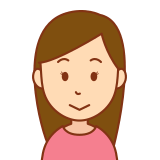
ルーターに原因がある場合の改善方法を、確認しましょう。
ルーターを再起動する
ソフトバンク光が繋がらない時は、ルーターを再起動すると、改善することがあります。
再起動を行うと、以下の不調が改善されますよ。
- ルーターに溜まった熱を放出させて、休ませることでルーターの不調が改善する
- 通信記録の履歴が削除されデータが軽くなり、通信速度が改善する
- 重複した電波障害を解消し、ルーターの不調を改善する
このように、沢山の効果がある再起動ですが、注意点があります。

| コンセントの抜き差しの 順番を守る | 電源を切る時の順番 ①無線LANルーター |
|---|---|
再起動するときの順番 | |
| 設定値を保存しておく | 設定値を忘れると、再起動後にWi-Fiが使えなくなる可能性があります。 |
| 再起動の時間を十分にとる | 電源をオンにするまでの時間が短いと、ルーターに負担がかかります。 |
リセットと再起動は違います。
再起動ではなくリセットを行ってしまうと、各種の設定を最初からやり直す必要が出てきます。
誤ってリセットしないよう、注意しましょう。
ルーターが古くないか確認
光BBユニットのモデルは全部で4種類で、古いモデルだと繋がらなかったり、通信速度が遅くなったりします。
| 型番 | 伝送速度 |
|---|---|
| E-WMTA2.1 | 最大100Mbps |
| E-WMTA2.2 | 最大1Gbps |
| E-WMTA2.3 | 最大1Gbps |
| E-WMTA2.4 | 最大1Gbps |
光BBユニット本体側面のラベルに、型番の記載があるので確認しましょう。
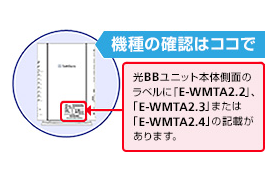
※ソフトバンク光公式から引用
利用中のBBユニットが最新モデルでなかった場合は、交換ができます。
E-WMTA2.1のモデルを利用している人は、最大1Gbpsのモデルに変更すると、速度が速くなりますよ。
ソフトバンク光のWi-Fiが
— しもそう@ 専業投資家 (@shimosoh) May 16, 2021
しばしば途切れるので
光BBユニットを
最新機種に無料交換。
2.3から2.4への交換で
めちゃくちゃ早くなるらしい。
チャット相手はAIだろう。
恐ろしく迅速で的確。
あっという間に終わった。 pic.twitter.com/znVZJHR9w4
公式サイトにはE-WMTA2.1しか交換できないと書いてありますが、2.2や2.3のモデルでも交換ができます。
最新モデルを使いたい方は「交換手続きページ」から問い合わせてみてくださいね。
ルーターのランプを確認

光BBユニットのランプを見ると、色や点滅でルーターの状態が把握できるようになっています。
ランプと機器の状態は、以下のとおりです。
| ランプ名称 | ランプ状況 | 機器の状態 |
| 電源 | 緑点灯 | 正常 |
| 消灯 | 電源が入っていない状態 | |
| 警告 | 赤点灯 | 異常を検知している状態 |
| 赤点滅 | 異常を検知している状態 | |
| 消灯 | 正常な状態 | |
| インターネット回線 | 緑点灯 | 正常、インターネットが利用可能な状態 |
| 緑点滅 | 光BBユニット内部で通信を確立中 | |
| 橙点灯・点滅 | 光BBユニット内部でしっかりと認証ができていない状態 | |
| 消灯 | NTTロゴ入り機器からの信号が届いていない状態 | |
| パソコン1~4 | 緑点灯 | 光BBユニットに接続した機器との通信が可能な状態 |
| 緑点滅 | 光BBユニットに接続した機器と通信中の状態 | |
| 消灯 | 光BBユニットに機器が接続されていない状態 | |
| BBフォン | 緑点灯 | 正常、BBフォンまたはホワイト光電話が利用可能な状態 |
| 通話中に緑点灯 | BBフォンまたはホワイト光電話で無料通話中 | |
| 橙点灯 | BBフォンまたはホワイト光電話で有料通話中 | |
| 消灯 | BBフォンまたはホワイト光電話が利用不可 | |
| Wi-Fi/無線LAN | 緑点灯 | Wi-Fi(無線LAN)が利用可能な状態 |
| 緑点滅 | Wi-Fi(無線LAN)の自動設定中 | |
| 消灯 | Wi-Fi(無線LAN)が利用不可 | |
| ステータス | 緑点灯 | 光電話機能が利用可能な状態 |
| 赤点灯 | 光電話機能が利用不可な状態 | |
| 消灯 | 光電話機能にオプション加入がない状態 |
正常に点灯・点滅していれば、BBユニットが原因ではないことが分かります。
以下の状態の場合は、ソフトバンク光のサポートセンターへ問い合わせてみましょう。
- インターネット回線のランプが橙点灯・点滅しており「光BBユニット内部でしっかりと認証ができていない状態」
- 「警告」のランプが光っている
Wi-Fiマルチパックに加入していない場合のランプ
光BBユニットは、ソフトバンク光のWi-Fiマルチパックに加入していないと繋がりません。
Wi-Fiマルチパックに加入しているかどうかは、光BBユニットの「無線LAN」のランプが点滅・消灯しているかで確認できます。
Wi-Fiマルチパックに加入していなかった場合は、My SoftBankから申し込みできますよ。
配線をチェック|配線にミスがないか確認
配線に問題がありそうな場合は、以下の2つを確認しましょう。
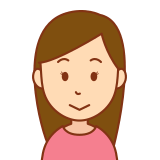
最近ルーターを移動した方は、要チェックです!
LANケーブルにゆるみがないか確認
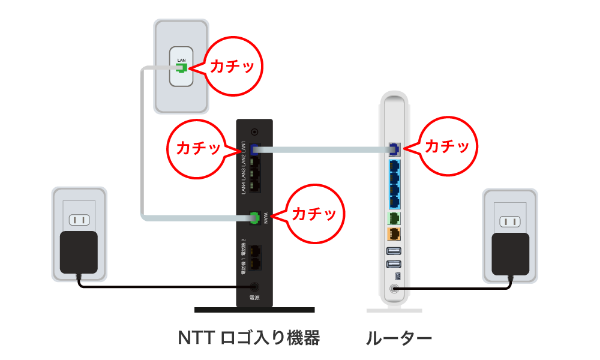
ソフトバンク光が繋がらない時は、LANケーブルの「抜け・ゆるみ・断線」が起こっている可能性があります。
コンセントはゆるみがなくなるまでしっかり差し、LANケーブルはカチッと感触があるまで押し込むようにしましょう。
LANケーブルが古くないか確認
LANケーブルの劣化や規格が古い場合は、ネットが繋がらなくなります。
「古いかも…」と心当たりのある人は、買い替えることで速度が改善する可能性がありますよ。
また、LANケーブルの規格が古いと、本来の通信速度が発揮できないことがあります。
| LANケーブルの規格 | 最大通信速度 |
|---|---|
| カテゴリ5 | 100Mbps |
| カテゴリ5e | 1Gbps |
| カテゴリ6 | |
| カテゴリ6A | 10Gbps |
| カテゴリ7 | |
| カテゴリ7A | |
| カテゴリ8 | 40Gbps |
ソフトバンク光が繋がらない時は、耐用年数や規格が適したLANケーブルに買い替えましょう。
設定をチェック|2.4Hzから5GHzに変更する
ソフトバンク光が繋がらない時は、周波数の設定を変更すると、改善する可能性があります。
周波数によって特徴が異なるので、Wi-Fiへの繋がりやすさに大きく影響することも。

2.4GHzの電波は電子レンジやBluetoothなどの電化製品で使用するため、干渉が起きやすくWi-Fiも不安定になります。
「2.4GHzで繋がらない」場合は、5GHzに設定を変更してみましょう。
- STEP1設定画面を開く
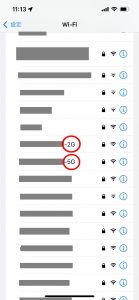
- STEP2SSIDの末の2G・5Gを確認
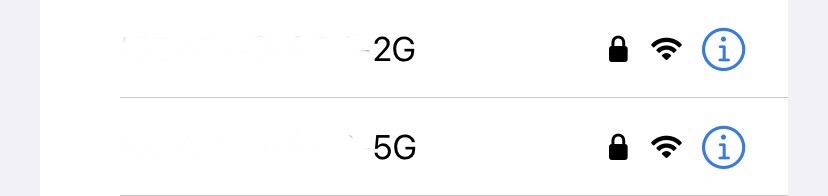
- STEP35Gで繋いだことを確認
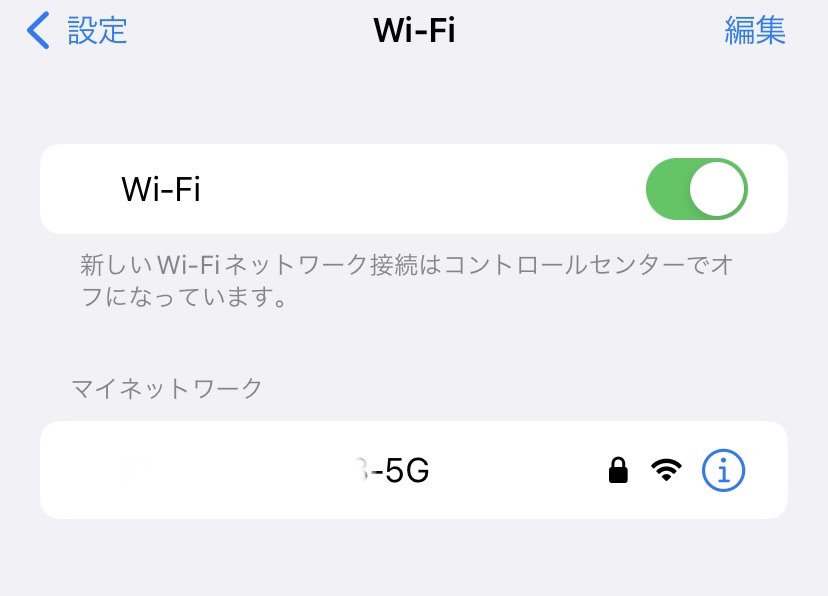
端末側の不具合をチェック|再起動で改善
ソフトバンク光が繋がらない時は、繋いでいる端末側を再起動することで改善する可能性があります。
端末を再起動すると、蓄積したデータの整理が行われます。
そのため、「ソフトバンク光が繋がらない」「利用しているアプリがフリーズする」といった状況なら、端末を再起動することで、改善する可能性があります。
利用している端末の再起動の方法は、お使いの端末の公式ページを参考にしてくださいね。
利用環境をチェック|ルーターの配置で改善
利用環境に問題がありそうな場合は、以下の2つを確認しましょう。
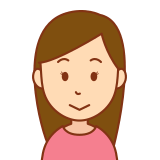
ルーターの配置に問題がないかを確認しましょう。
ルーターの置き場所を変更
ソフトバンク光が繋がらない時は、ルーターの置き場所を変更すると、改善する可能性があります。
ルーターの置き場所として、適した場所・適さない場所は以下のとおりです。
| 適した場所 | 適さない場所 |
|---|---|
|
|
適さない場所にルーターが置かれている場合、何らかの影響で電波の進行が妨害されている可能性があります。
電波が苦手なものを避け、効率よく部屋全体に行き渡るように設置しましょう。
ルーターと端末の距離を近づける
ソフトバンク光が繋がらない時は、ルーターと端末の距離を近づけると改善することがあります。
電波は障害物に弱く、壁をまたいだり、距離が離れたりすると通信が不安定になります。
とはいえ、日常生活でずっとルーターに張り付いているわけにはいきませんよね。
「Wi-Fiルーターを見通しの良い場所に置く」「中継器を使う」ことで、ルーターと端末の距離を縮めることができます。
中継器は、2,000円~と安いので検討してみてくださいね。
その他の改善方法|未払いの料金はないか確認
その他の改善方法は、以下のとおりです。
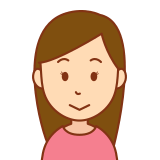
思いがけないところに、原因があるかもしれません。
未払い料金がないか確認
未払い料金があるために利用を停止され、Wi-Fiが繋がらなくなった可能性もあります。
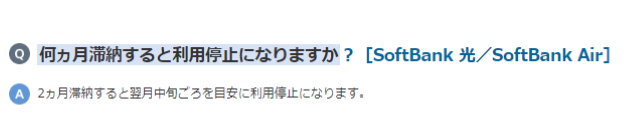
※ソフトバンク光公式HPから引用
2ヵ月滞納すると、翌月中旬ごろを目安に利用停止になります。
心あたりのある人は、未払い料金がないか確認しましょう。
- STEP1My SoftBankにログイン
My SoftBankにログインする
- STEP2料金確認をタップ
- STEP3「過去のご請求情報」の「請求書をみる」をタップ
- STEP4「支払い状況」にて確認
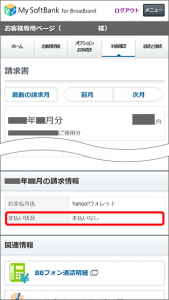
※ソフトバンク光公式HPから引用
赤い四角の部分が「未払いあり」になっていたら、利用料金を滞納しています。
支払える状況であれば、すぐに支払いましょう。
| クレジット | My SoftBankからクレジットカードを利用した支払いが可能。 |
|---|---|
| コンビニ | My SoftBankで支払用バーコードを取得し、支払い用バーコードを利用して支払いが可能。 |
| ネット バンキング | My SoftBankで「番号」の払い出し後、「番号」をご利用してインターネットバンキングで支払いが可能。 |
| 支払用紙 | 振込用紙は毎月20日前後に届く。 |
支払いから30分~3時間後にはWi-Fiに繋がるようになりますよ。
セキュリティソフトを一時停止する
セキュリティを強化しすぎることにより、Wi-Fiが繋げないほど保護されてしまうことがあります。
その場合は、スマホやパソコンのセキュリティソフトを一時停止することで改善します。
- カスペルスキー
- Microsoft Defender
- ノートン(Norton)
- ウイルスバスター
- ソースネクスト
- マカフィー
一時停止方法は、セキュリティソフトごとに異なります。
お使いのセキュリティソフトのページを参考に、一時停止を行いましょう。
それでも改善しない場合は?|ソフトバンク光に電話をしよう
何を試しても原因が見当たらない場合は、ソフトバンク光に問い合わせましょう。
| チャット | チャットで問い合わせる |
|---|---|
| サポートセンター総合窓口 | 0800-111-2009 |
| 折り返し電話予約 | 折り返し電話予約をする |
| 問い合わせページ | WEBで問い合わせる |
平日:10:00~19:00
サポートセンターの総合窓口は、繋がりにくいです。
そのため、待ち時間を短縮したい方は、折り返し電話予約がおすすめですよ。
まとめ|ソフトバンク光が繋がらなくても改善方法が分かれば改善できる
ソフトバンク光が、繋がらない時の改善方法について解説しました。
ソフトバンク光が繋がらなくなった時の原因と改善方法は沢山あったと思います。
改善方法を頭の中に入れておくと、今後のトラブルにも備えられるでしょう。
また、「繋がらなかったらどうしよう…」とソフトバンク光の申し込みを迷っていた方も、事前に対処法を知っておけば安心ですよ。
確実にキャッシュバックが受け取れる窓口も紹介しているので、窓口選びの役に立ちますよ。